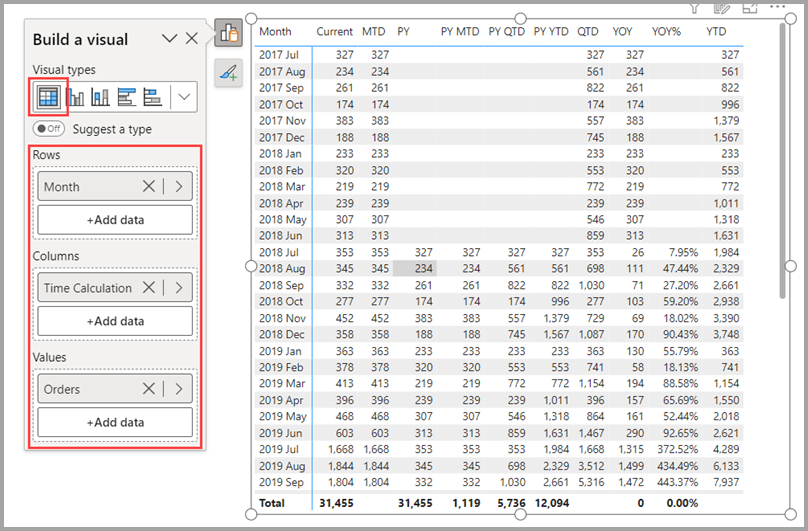Notitie
Voor toegang tot deze pagina is autorisatie vereist. U kunt proberen u aan te melden of de directory te wijzigen.
Voor toegang tot deze pagina is autorisatie vereist. U kunt proberen de mappen te wijzigen.
Berekeningsgroepen kunnen het aantal redundante metingen dat u moet maken aanzienlijk verminderen door DAX-expressies te definiëren als berekeningsitems die van toepassing zijn op de bestaande metingen in uw model. Meer informatie over berekeningsgroepen is beschikbaar in het artikel Berekeningsgroepen .
Een nieuwe berekeningsgroep toevoegen
Wanneer u een lokaal model hebt geopend in Power BI Desktop , gaat u naar de modelweergave en selecteert u de knop Berekeningsgroep op het lint. Als u zich nog niet in Modelverkenner bevindt, wordt het deelvenster Gegevens geopend in de modelweergave .

Als de eigenschap ontmoedigen impliciete metingen is uitgeschakeld, wordt u een dialoogvenster weergegeven waarin u wordt gevraagd deze in te schakelen om de aanmaak van de berekeningsgroep mogelijk te maken.

Een impliciete meting treedt op wanneer u in de rapportweergave een gegevenskolom uit het deelvenster Gegevens direct in de visual gebruikt. Met de visual kunt u deze aggregeren als som, GEMIDDELDE, MIN, MAX of een andere basisaggregatie, die een impliciete meting wordt. Het maken van een berekeningsgroep ontmoedigt het creëren van dergelijke impliciete metingen door het optelsymbool naast de kolommen in het deelvenster Gegevens niet meer weer te geven en het direct toevoegen van deze gegevenskolommen aan visuals op de aggregatieas of als waarden te blokkeren. Bestaande impliciete metingen die al in visuals zijn gemaakt, blijven werken. De eigenschap Impliciete metingen ontmoedigen moet zijn ingeschakeld omdat berekeningsitems niet van toepassing zijn op impliciete metingen. Berekeningsitems zijn alleen van toepassing op metingen of expliciete metingen.
Een meting of expliciete meting vindt plaats wanneer u een nieuwe meting maakt en de DAX-expressie definieert om een gegevenskolom samen te voegen. Expliciete metingen kunnen ook voorwaardelijke logica en filters hebben, waardoor u optimaal kunt profiteren van wat u met DAX kunt doen. Zelfstudie: U kunt leren hoe u uw eigen metingen maakt in Power BI Desktop.
Notitie
Berekenitems kunnen zodanig worden gemaakt dat ze een expliciete meting negeren op basis van de naam van de meting, voor scenario's waarin u een meting hebt die u niet wilt laten veranderen door het berekeningsitem.
Nadat u Ja hebt geselecteerd, of als u de eigenschap 'het ontmoedigen van impliciete metingen' al hebt ingeschakeld, wordt er een berekeningsgroep toegevoegd, en kunt u beginnen met het definiëren van de DAX-expressie van het eerste berekeningsitem in de DAX-formulebalk.
SELECTEDMEASURE() is een DAX-functie die fungeert als tijdelijke aanduiding voor de meting waarop het berekeningsitem van toepassing is. Meer informatie over de functie SELECTEDMEASURE DAX vindt u in het artikel.
Time intelligence-voorbeeld
Er is een voorbeeld van een Time Intelligence-berekeningsgroep beschikbaar in de sectie Berekeningsgroepen in tabellaire modellen van het artikel Analysis Services, waarmee we enkele berekeningsitems kunnen vullen. Het voorbeeld kan worden toegevoegd aan elk model met waarden per datum en een datumtabel die is gemarkeerd als een datumtabel, of u kunt de Adventure Works DW 2020 PBIX downloaden van het DAX-voorbeeldmodel - DAX.
De naam van een berekeningsgroep wijzigen
Als u de naam van de berekeningsgroep wilt wijzigen, dubbelklikt u erop in het deelvenster Gegevens of selecteert u deze en gebruikt u het deelvenster Eigenschappen .

De naam van een kolom van een berekeningsgroep wijzigen
Als u de naam van de kolom van de berekeningsgroep wilt wijzigen, dubbelklikt u erop in het deelvenster Gegevens of selecteert u deze en gebruikt u het deelvenster Eigenschappen . De kolom die u selecteert, is de kolom die u gebruikt voor visuals of in slicers om een specifiek berekeningselement toe te passen.

De naam van een berekeningsitem wijzigen
Het eerste berekeningsitem is gemaakt als SELECTEDMEASURE() zodat het kan worden hernoemd door te dubbelklikken of het deelvenster Eigenschappen te gebruiken.

Extra berekeningsitems maken
Als u extra berekeningsitems wilt maken, kunt u het contextmenu van de sectie Berekeningsitems of de berekeningsgroep zelf gebruiken en Nieuw berekeningsitem kiezen, of het deelvenster Eigenschappen van de sectie Berekeningsitems gebruiken.

Zodra ik alle Time intelligence-berekeningsitems heb toegevoegd, ziet mijn berekeningsgroep eruit als de volgende afbeelding.
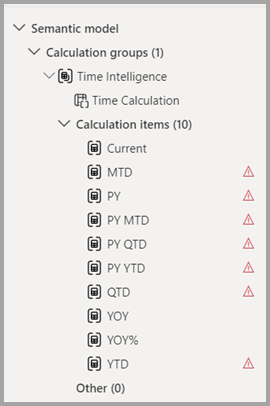
Let op de rode driehoekpictogrammen die fouten aangeven. De fouten zijn er omdat de DAX-voorbeeldexpressies de tabel Datum met de naam DimDate gebruiken. Daarom moet ik de DAX-expressies bijwerken om in plaats daarvan de naam Date te gebruiken. In de volgende afbeelding ziet u de DAX-expressie vóór de correctie.

Zodra ik de correctie naar de DAX-expressie heb aangebracht, verdwijnt de fout.

Zodra ik de correcties voor elk van de fouten in de berekeningsitems aanbrengt, worden de rode driehoekwaarschuwingspictogrammen niet meer weergegeven.

Berekeningsitems opnieuw ordenen
Als u de volgorde van de berekeningsitems op een logische manier wilt wijzigen, kunt u de sectie Berekeningsitems selecteren in het deelvenster Eigenschappen of met de rechtermuisknop op het contextmenu van het berekeningsitem klikken om het omhoog of omlaag in de lijst te verplaatsen.

Een tekenreeks met dynamische opmaak toevoegen aan een berekeningsitem
Berekeningsitems maken standaard gebruik van de onderliggende metingsopmaak. Mogelijk wilt u in plaats daarvan YOY% weergeven als een percentage. Voor deze taak selecteert u het berekeningsitem YOY% en schakelt u in het deelvenster Eigenschappen de functie Dynamische notatietekenreeks in, waardoor u een DAX-expressie kunt opgeven om een notatietekenreeks te maken. Voor dit voorbeeld zijn geen voorwaardelijke elementen vereist, dus # ,###0,00% wijzigt de notatie in een percentage wanneer dit berekeningsitem wordt toegepast, zoals wordt weergegeven in de volgende afbeelding.
De berekeningsgroep gebruiken in rapporten
Als u de nieuwe berekeningsgroep in een rapport wilt gebruiken, gaat u naar de rapportweergave , maakt u een matrixvisual en voegt u het volgende toe:
- De kolom Maand van de tabel Datum naar de rijen
- Tijdberekening vanuit de tijdintelligentie-berekeningsgroep naar de kolommen
- Orders afstemmen op de waarden
Notitie
Als de meting Orders niet is gemaakt in de modus, kunt u een andere meting gebruiken of naar het lint gaan en Nieuwe Meting kiezen met deze DAX-expressie.
Orders = DISTINCTCOUNT('Sales Order'[Sales Order])
In de volgende afbeelding ziet u hoe u een visual maakt.
Berekeningsitems op de kolommen in de matrixvisual tonen de meting Orders gegroepeerd door elk van de berekeningsitems. U kunt ook een afzonderlijk berekeningsitem toepassen op meerdere metingen door de berekeningsgroepkolom toe te voegen aan een Slicer visual.

Het berekeningsitem gebruiken in metingen
U kunt een nieuwe meting maken met een DAX-expressie die gebruikmaakt van een berekeningsitem voor een specifieke meting.
Om een [Orders YOY%] maatregel te maken, kunt u het berekeningselement gebruiken met CALCULATE.
Orders YOY% =
CALCULATE(
[Orders],
'Time Intelligence'[Time Calculation] = "YOY%"
)
Prioriteit van berekeningsgroep instellen
Als u ten slotte extra berekeningsgroepen aan het model toevoegt en u de volgorde wilt opgeven waarin ze van toepassing zijn op metingen, kunt u de prioriteit van de berekeningsgroep aanpassen in het deelvenster Eigenschappen van de sectie Berekeningsgroepen, zoals wordt weergegeven in de volgende afbeelding.

Meer informatie over de prioriteit van berekeningsgroepen vindt u in het artikel Berekeningsgroepen in tabellaire modellen van Analysis Services.
Selectie-expressies voor berekeningsgroepen
U kunt selectie-expressies instellen voor berekeningsgroepen om nauwkeurige controle te krijgen over wat de berekeningsgroep retourneert als gebruikers meerdere, ongeldige of geen selecties maken in de berekeningsgroep. Zie selectie-expressies.
Gerelateerde inhoud
De volgende artikelen beschrijven meer over gegevensmodellen en beschrijven ook DirectQuery in detail.
- Berekeningsgroepen in tabellaire Analysis Services-modellen
- Werken met Model Explorer in Power BI
- Werken met de modelweergave in Power BI
- Automatische aggregaties
- Samengestelde modellen gebruiken in Power BI Desktop
- Opslagmodus beheren in Power BI Desktop
- Veel-op-veel-relaties in Power BI Desktop
DirectQuery-artikelen: